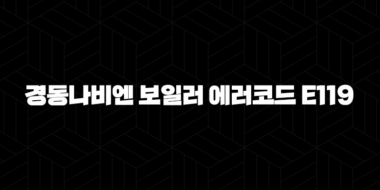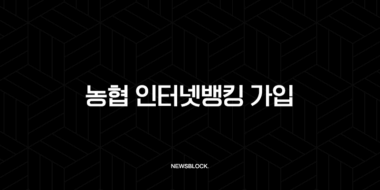목차

온라인 쇼핑이든 오프라인 매장에서든 간편 결제 시스템은 이제 우리 일상에 없어서는 안 될 필수 요소가 되었습니다. 그중 NH농협카드의 NHPay는 많은 분이 편리하게 사용하고 있는 서비스입니다. 하지만 가끔씩 결제 단말기에 스마트폰을 태그했는데도 아무런 반응이 없거나, “결제 실패” 메시지가 뜨면 당황스럽기 마련입니다. 특히 바쁜 시간에 NHPay 결제 오류가 발생하면 난감함은 배가 됩니다.
이러한 NHPay 결제 오류는 생각보다 다양한 원인으로 발생할 수 있으며, 다행히도 대부분은 사용자가 직접 간단하게 해결할 수 있습니다. 저는 다년간 다양한 핀테크 및 결제 시스템을 분석하고 사용해 온 경험을 바탕으로, 여러분이 겪는 NHPay 결제 오류 문제의 원인을 정확히 진단하고 해결할 수 있도록 체계적이고 상세한 가이드를 제공하고자 합니다. 이 글을 끝까지 읽으신다면, 더 이상 결제 오류 앞에서 당황하지 않고 능숙하게 대처할 수 있게 될 것입니다.
🤔 NHPay 결제 오류, 대체 왜 발생할까?
문제를 해결하기 위해선 먼저 원인을 알아야 합니다. NHPay 결제 오류는 크게 스마트폰 자체의 문제, 앱 설정 문제, 통신 환경 문제, 그리고 외부 요인으로 나눌 수 있습니다.
- 앱 관련 문제 (App Issues): 가장 흔한 원인입니다. NHPay 앱이 최신 버전이 아니거나, 앱 내부에 불필요한 캐시 데이터가 쌓여 충돌을 일으키는 경우입니다.
- 스마트폰 기기 문제 (Device Issues): 일시적인 시스템 불안정, 메모리 부족, 운영체제(OS)와의 호환성 문제 등이 결제 프로세스를 방해할 수 있습니다.
- 네트워크 불안정 (Network Instability): 오프라인 결제는 모바일 데이터(LTE, 5G)를 기반으로 작동합니다. 데이터 신호가 약하거나 Wi-Fi에 연결된 상태에서는 결제가 원활하지 않을 수 있습니다.
- 인증 수단 오류 (Authentication Errors): 결제 비밀번호, 지문, Face ID 등 본인 인증 수단에 문제가 생기면 결제 마지막 단계에서 실패할 수 있습니다.
- 외부 요인 (External Factors): 결제하려는 가맹점의 단말기 문제이거나, NH농협카드 서버가 점검 중인 경우에도 오류가 발생할 수 있습니다.
💡 NHPay 결제 오류 해결을 위한 단계별 자가 진단
이제 본격적으로 NHPay 결제 오류를 해결하는 방법을 단계별로 알아보겠습니다. 가장 간단하고 기본적인 방법부터 시작하여 하나씩 점검해 보시는 것을 추천합니다. 대부분의 문제는 초기 단계에서 해결됩니다.
1. 기본 중의 기본: 앱 업데이트와 스마트폰 재부팅
컴퓨터가 느려지면 재부팅부터 하라는 말이 있듯이, 스마트폰 결제 오류 해결의 첫걸음도 비슷합니다.
- 앱 최신 버전 확인: 구글 플레이스토어(Android)나 앱스토어(iOS)에 접속하여 ‘NHPay’를 검색하세요. 만약 ‘업데이트’ 버튼이 활성화되어 있다면 반드시 최신 버전으로 업데이트를 진행해야 합니다. 구버전 앱은 새로운 운영체제(OS)와 호환되지 않거나, 보안 및 결제 로직 관련 버그를 포함하고 있을 수 있어 NHPay 결제 오류의 주된 원인이 됩니다.
- 스마트폰 재부팅: 여러 앱을 동시에 사용하면서 쌓인 불필요한 메모리(RAM)를 정리하고 시스템을 안정화하는 가장 확실한 방법입니다. 스마트폰 전원을 완전히 껐다가 10초 정도 후에 다시 켜보세요. 이 간단한 과정만으로도 약 70% 이상의 일시적인 오류들이 해결되는 경험을 할 수 있습니다.
2. 통신 환경 점검: 네트워크 연결 상태 확인
오프라인 매장에서의 결제는 안정적인 데이터 통신이 필수적입니다.
- 모바일 데이터 활성화: 오프라인 결제 시, Wi-Fi는 반드시 끄고 모바일 데이터(LTE 또는 5G)를 활성화해야 합니다. 많은 분이 무심코 Wi-Fi를 켜둔 상태에서 결제를 시도하다가 오류를 겪습니다.
- 신호 강도 확인: 스마트폰 상단 바의 데이터 신호 아이콘(안테나 모양)을 확인하세요. 신호가 너무 약한 지하 매장이나 건무 내부 깊숙한 곳에서는 통신이 원활하지 않아 결제가 실패할 수 있습니다. 가능하다면 신호가 더 강한 곳으로 잠시 이동하여 다시 시도해 보세요.
3. 앱 데이터 정리: 캐시 및 데이터 삭제
앱을 오래 사용하다 보면 내부에 데이터 찌꺼기(캐시)가 쌓여 앱 작동을 방해할 수 있습니다.
- 안드로이드(Android) 사용자:
- 스마트폰 ‘설정’ 앱으로 들어갑니다.
- ‘애플리케이션’ 또는 ‘앱’ 메뉴를 선택합니다.
- 목록에서 ‘NHPay’ 앱을 찾아 선택합니다.
- ‘저장공간’ 또는 ‘저장소’ 메뉴로 들어갑니다.
- ‘캐시 삭제’ 버튼을 먼저 누르고, 문제가 해결되지 않으면 ‘데이터 삭제’를 진행합니다. (단, 데이터 삭제 시 로그인 정보 및 설정이 초기화될 수 있습니다.)
- 아이폰(iOS) 사용자:
- 아이폰은 안드로이드처럼 특정 앱의 캐시만 선택적으로 삭제하는 기능이 제한적입니다. 가장 확실한 방법은 앱을 삭제한 후 앱스토어에서 다시 설치하는 것입니다. 이 과정에서 앱은 초기 상태로 깨끗하게 재설치됩니다.
4. 인증 수단 점검: 비밀번호와 생체 인증 리셋
결제 승인을 위한 마지막 관문인 인증 단계에서 문제가 발생할 수도 있습니다.
- 결제 비밀번호 재설정: NHPay 앱 내 ‘설정’ 메뉴에서 결제 비밀번호를 변경하거나 재설정해 보세요.
- 생체 인증 재등록: 지문이나 Face ID 인식이 잘되지 않는 경우, 스마트폰 설정에서 기존 생체 정보를 삭제하고 새로 등록한 후, NHPay 앱에서도 생체 인증 설정을 다시 활성화해 보시기 바랍니다.
📞 최후의 수단: NH농협카드 고객센터 문의
위의 모든 방법을 시도했음에도 불구하고 NHPay 결제 오류가 지속된다면, 이는 개인의 문제가 아닌 시스템적인 문제일 가능성이 높습니다. 이때는 주저하지 말고 전문가의 도움을 받아야 합니다.
연락 전 준비사항
고객센터에 연락하기 전에 다음 정보를 미리 준비하면 훨씬 빠르고 정확한 상담을 받을 수 있습니다.
- 오류 발생 시간 및 장소: 언제, 어느 가맹점에서 오류가 발생했는지 기록해두세요.
- 오류 메시지 또는 현상: 화면에 특정 오류 코드가 나타났다면 반드시 메모하거나 캡처해두세요. 단순히 ‘결제 실패’라고만 뜨더라도, 어떤 상황에서 실패했는지 구체적으로 설명할 수 있으면 좋습니다.
- 사용자 정보: 본인 확인을 위한 기본적인 개인 정보를 준비합니다.
고객센터 정보 및 이용 팁
- NH농협카드 고객행복센터 전화번호: 1644-4000
- 상담원과 연결되면, “NHPay 결제 오류 때문에 연락했다”고 명확히 밝히고 준비한 정보를 바탕으로 차분하게 상황을 설명하세요. 저의 경험상, 오류 화면을 캡처해서 전달했을 때 가장 신속하게 문제를 해결할 수 있었습니다.
👨💻 전문가의 경험으로 본 NHPay 결제 오류 예방 팁
오류가 발생한 뒤 해결하는 것도 중요하지만, 가장 좋은 것은 오류를 미리 예방하는 것입니다. 몇 가지 습관만으로도 NHPay 결제 오류 발생 확률을 크게 줄일 수 있습니다.
- 정기적인 앱 업데이트: 앱스토어에서 자동 업데이트 설정을 켜두거나, 적어도 한 달에 한 번은 직접 업데이트를 확인하는 습관을 들이세요.
- 주기적인 스마트폰 재부팅: 일주일에 한 번 정도는 스마트폰을 재부팅하여 시스템 상태를 최적으로 유지하는 것이 좋습니다.
- 결제 전 네트워크 환경 확인: 중요한 결제를 앞두고 있다면, 현재 내 스마트폰이 Wi-Fi가 아닌 모바일 데이터에 안정적으로 연결되어 있는지 미리 확인하세요.
- 불필요한 앱 정리: 사용하지 않는 앱들이 백그라운드에서 실행되며 메모리를 차지하면 결제 앱 성능에 영향을 줄 수 있습니다. 주기적으로 불필요한 앱을 정리해 주세요.
결론적으로, NHPay 결제 오류는 당황스러운 경험일 수 있지만, 결코 해결 못 할 문제는 아닙니다. 오늘 제가 알려드린 방법들을 차근차근 따라 해보시면 대부분의 상황을 스스로 해결하실 수 있을 것입니다. 기술적인 문제 해결의 핵심은 ‘기본’에 있습니다. 앱 업데이트, 재부팅, 네트워크 확인과 같은 기본적인 단계를 건너뛰지 않는 것이 중요하며, 그래도 해결되지 않을 때는 언제든 전문가의 도움을 받는 것이 현명한 방법입니다.